Giới thiệu về I3 window manage
Bài đăng này đã không được cập nhật trong 2 năm
Vào 1 ngày đẹp trời, tình cờ thấy màn hình của ông đồng nghiệp có vẻ gọn gàng đơn giản. Lúc đầu chắc nghĩ chắc chỉ là cài theme vào thôi. Sau hỏi kỹ mới biết đến cái tên là i3 và có rất nhiều shortcut hay. Mình lại là 1 fan cuồng của phím tắt. Thế là mất hơn 2 ngày vọc vạch đủ kiểu. Cuối cùng ra cái màn hình chả có gì đặc sắc nhưng được cái là ưng ý, cá nhân thấy thích =)). Hôm nay mình xin giới thiệu xơ qua về i3 windown manage(i3wm).
Giới thiệu
i3 windown manage là trình quản lý màn hình cực kỳ gọn nhẹ(boot máy ~100Mb). Nos cho phép ta sắp xếp các cửa sổ. Cung cấp các chức năng cơ bản như đóng mở, resize, di chuyển cửa sổ giữa các màn hình. Và tuyệt vời hơn là nó cung cấp rất nhiều các phím tắt hữu dụng, rất tốt để làm việc mà không cần bỏ 1 tay khỏi bàn phím để dê con chuột cho nó chạy tung tăng :p.
Cài đặt
Chạy lệnh sau trong terminal:
sudo apt-get install i3
Sau khi cài đặt xong. Logout ra và login lại chọn i3 làm trình quản lý màn hình.
Ok. Đây là nguyên bản, tất tần tật đều là mặc định từ nhà sản xuất  .
.
Bây là giờ tất cả mọi thứ ta thường dùng đều không còn nữa(thanh taskbar, rightclick, menu ...), gần như giờ chỉ có thể dùng lệnh và bàn phím mới khởi động được chương trình. Thế nên là bắt buộc ta phải biết 1 vài phím tắt để làm việc.
Phím tắt
Mặc định i3 sẽ tạo cho ta 10 cửa sổ để làm việc. Và sử dụng phím ($mod) - Super (phím lá cờ windows) làm phím chủ đạo(hầu như mọi phím tắt đều bao gồm phím này).
Dưới đây là sơ đồ các shortcut:
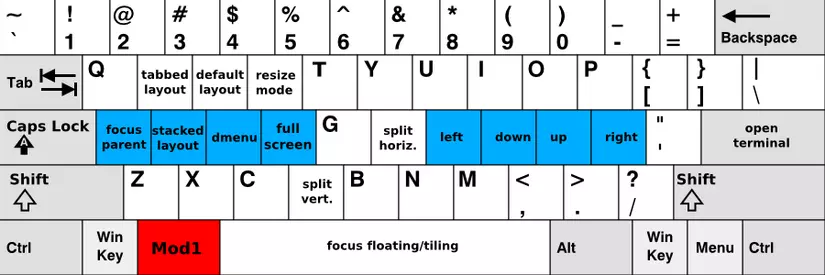
-
Containers
$mod+e: Default container$mod+h: Horizontal split container$mod+v: Vertical split container$mod+w: Tabbed container$mod+f: Toggle fullscreen mode$mod+s: Toggle stacking mode$mod+Shift+Space: Toggle floating mode
-
Applications
$mod+enter: Open new terminal window$mod+d: Open dmenu
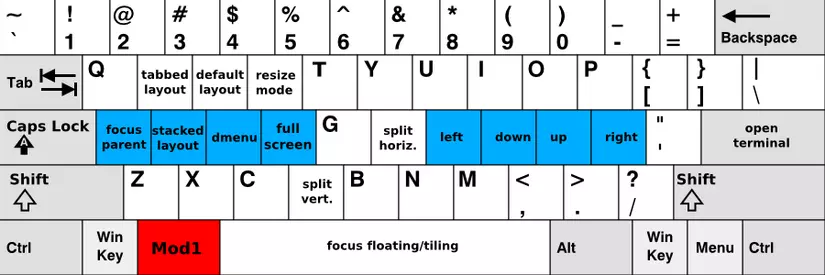
-
Workspaces
$mod+num: Switch to workspace num$mod+Shift+num: Move current window to workspace number num
-
Controlling i3
$mod+Shift+r: Reload i3$mod+Shift+e: Exit i3
-
Manage Windows
$mod+Shift+q: Kill current window$mod+Shift+num: Move current window to workspace number num$mod+Shift+f: Set window to floating mode$mod+j: Focus on window to the left$mod+k: Focus on window above$mod+l: Focus on window below$mod+;: Focus on window to the right$mod+Shift+j: Move window left$mod+Shift+k: Move window up$mod+Shift+l: Move window down$mod+Shift+;: Move window right
Tùy chỉnh
- File cấu hình shortcut của i3 đặt ở 2 nơi với thứ tự ưu tiên đọc:
~/.i3/config
/etc/i3/config
-
Bạn nên config ở
~/.i3/config -
Việc giới thiệu sử dụng (phím tắt, cơ chế phân cửa sổ) và các
configkey được mô tả rất rõ ở đây -
Có thể mở đc terminal, mở đc browser và có link guide, việc còn lại là tùy bạn cấu hình nhưng 1 số thứ bạn nên config:
-
Tự động launch chương trình khi startup:
-
Cú pháp:
exectên chương trình -
VD:
-
exec google-chrome
exec skype
exec thunderbird
-
Assign chương trình cho
workspace: việc này giúp bạn chỉ định chương trình nào sẽ chạy ở ws nào.- Cú pháp:
assign[class ="tên chương trình"]tên_workspace - VD:
- Cú pháp:
assign [class ="Sublime"] $ws2
assign [class ="Skype"] $ws5
assign [class ="Thunderbird"] $ws5
Tổng kết
Trên đây là giới thiệu xơ qua về i3wm. Phần tùy chỉnh còn rất nhiều thứ hay ho, do thời gian không có nhiều nên nếu muốn tìm hiểu sâu hơn mời bạn đọc tài liệu tại Đây
- Đây là toàn bộ config của mình link.
Chúc các bạn vọc vui vẻ (tungtang)
All rights reserved